M7450F、M7650DF、M7650DNF如何实现多份原稿扫描到同一个pdf文档内?
故障现象:
M7450F、M7650DF、M7650DNF如何实现多份原稿扫描到同一个pdf文档内?
解决方案:
M7450F、M7650DF、M7650DNF几款机型设置步骤相同。
以M7650DNF为例:
准备工作:将原稿全部放在自动进稿器上,文字面朝上。
此扫描需要配合扫描软件使用,随机所带软件名称为ControlCenter4 ,简称CC4,点击桌面ControlCenter4图标即可打开,将扫描格式设置为pdf格式后点扫描即可开始工作,此功能需通过扫描软件实现。
第一步、首先进入电脑系统中,在电脑端的CC4软件中设置,点击 配置,在弹出的对话框里面有“图像“、”ocr”、”电子邮件”、”文件”四个选项卡,将要使用的选项卡中的文件类型设置为pdf,如选择”图像“,将其后的文件类型设置为pdf;
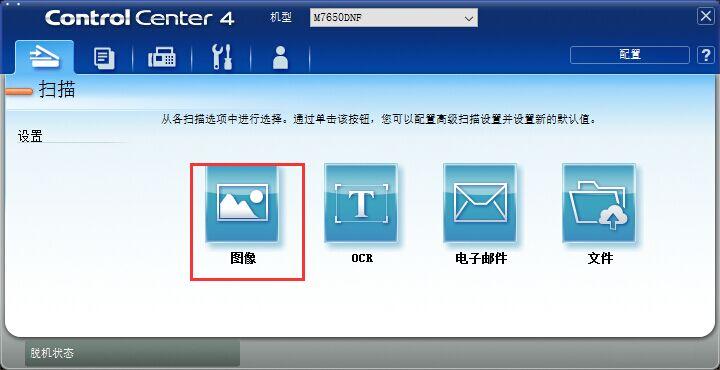

第二步、将扫描原稿的第一页放在机器的平板玻璃上,从打印机上按扫描键,打印机面板会有提示,根据提示选择,之后按开始键,机器会自动将第一页扫描至内存中,屏幕上会提示“是否有下页“,“是”和“否”两个选项,在平板上放第二页原稿,然后选择“是”机器会将第二页扫描至内存中;
第三步、根据打印机提示是否有下一页……仍然选择“是”,以此类推,一直将所有的原稿都扫描至内存中,待全部扫描后,再选择“否”,选择”否”后,机器开始将扫描至内存中的文件传输到电脑中,至此扫描完成。

版权声明:M7450F、M7650DF、M7650DNF如何实现多份原稿扫描到同一个pdf文档内?是由宝哥软件园云端程序自动收集整理而来。如果本文侵犯了你的权益,请联系本站底部QQ或者邮箱删除。

















